PXE高效批量网络装机实现Kickstart无人值守安装
部署PXE远程安装服务
- 搭建PXE远程安装服务器
- 验证PXE网络安装
实现Kickstart无人值守安装
- 准备安装应答文件
- 实现批量自动装机
壹、PXE概述
1、PXE (Preboot eXcution Environment)
PXE (预启动执行环境,在操作系统之前运行)是由Intel公司开发的网络引导技术,工作在Client/Server模式,允许客户机通过网络从远程服务器下载引导镜像,并加载安装文件或者整个操作系统。
- 预启动执行环境,在操作系统之前运行
2、若要搭建PXE网络体系,必须满足以下几个前提条件:
服务端
网络中有一台DHCP服务器以便为客户机自动分配地址指定引导文件位置。服务器要通过TFTP服务(简单文件传输协议)来提供系统内核和引导镜像文件的下载。
- 运行DHCP服务,用来分配地址、定位引|导程序
- 运行TFTP服务,提供引导程序下载
客户端
客户机的网卡要支持PXE协议(集成BOOTROM芯片),且主板支持网络引导。一般大多数服务器主机都支持,只需在BIOS设置中允许从Network或LAN 启动即可。
- 网卡支持PXE协议
- 主板支持网络引导
3、PXE批量部署的优点
- 规模化:同时装配多台服务器
- 自动化:安装系统、配置各种服务
- 远程实现:不需要光盘、U盘等安装介质
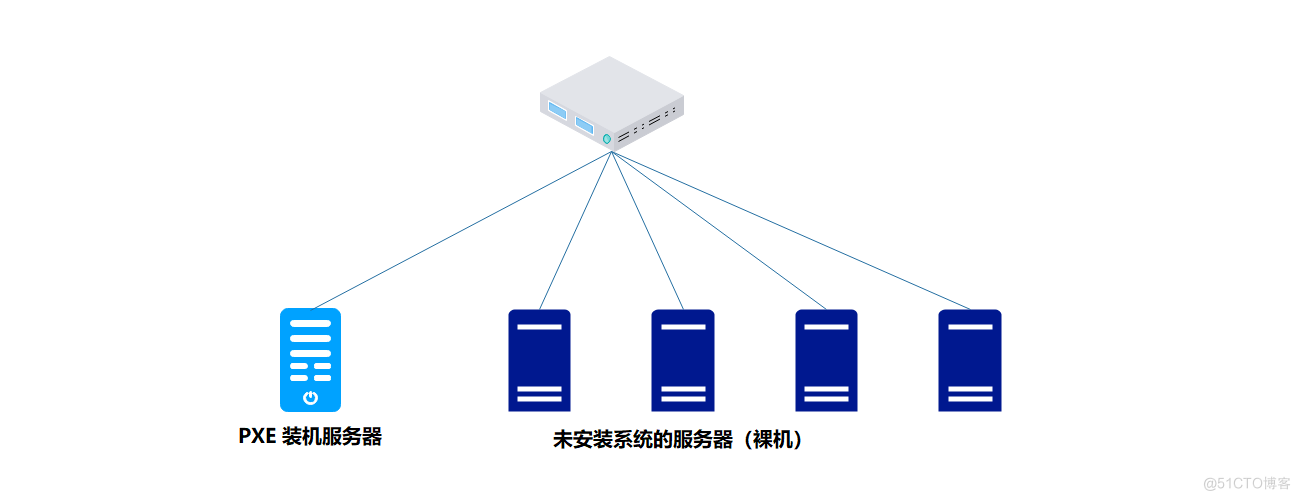
4、配置PXE装服务器
基本部署过程
贰、搭建PXE 远程安装服务器
PXE远程安装服务器集成了Centos 7安装源、TFTP服务、DHCP 服务、FTP服务,能够向客户机裸机发送PXE引导程序、Linux 内核、启动菜单等数据,以及提供安装文件。
TFTP(简单文件传输协议)
是一个基于UDP协议实现的用于在客户机和服务器之间进行简单文件传输的协议,适合于小文件传输的应用场合。TFTP服务默认由xinetd服务进行管理,使用UDP端口69
xinetd是新代的网络守护进程服务程序,又叫超级服务器,常用来管理多种轻量级Internet服务。
守护进程也称精灵进程(Daemon)是运行在后台的一种特殊进程。守护进程独立于控制终端,它们常常跟随系统启动时启动,在系统关闭时才结束。守护进程周期性的执行某些任务或者等待处理某些事件,Linux上的大多数服务器都是用守护进程实现的。
在系统启动中默认的守护进程的父进程ID全都是init,守护进程特征就是在程序运行名后加了个一d,但不是所有的尾字母是d的进程都是守护进程。
(1)安装并启用 TFTP 服务
yum -y install tftp-server xinetd #修改TFTP服务的配置文件 vim /etc/xinetd.d/tftp protocol = udp #TFTP默认使用UDP协议 wait = no #no表示客户机可以多台一起连接,yes表示客户机只能一台一台连接 server_args = -s /var/1ib/tftpboot #指定TFTP根目录(引导文件的存储路径) disable = no #no表示开启TFTP服务 systemctl start tftp systemctl enable tftp systemctl start xinetd systemctl enable xinetd
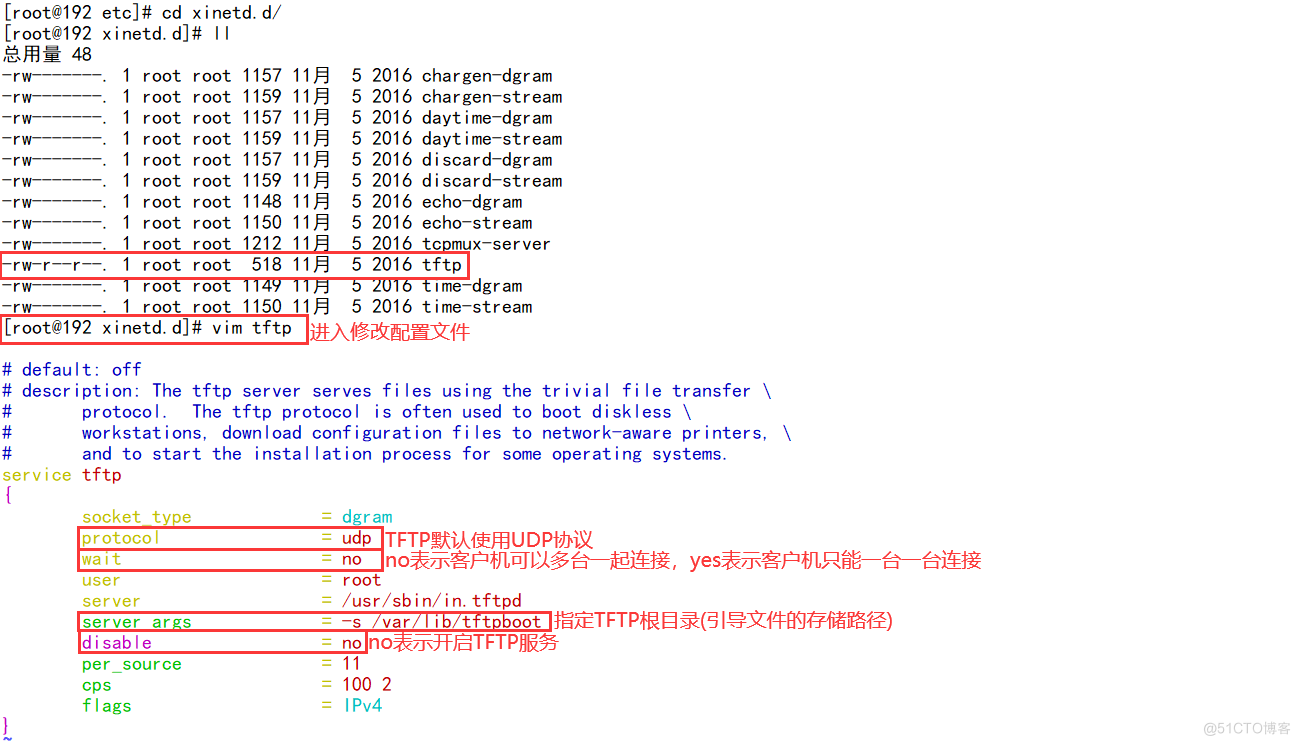

(2)安装并启用DHCP服务
yum -y install dhcp cp /usr/share/doc/dhcp-4.2.5/dhcpd.conf.example /etc/dhcp/dhcpd.conf #修改DHCP服务的配置文件 vim /etc/dhcp/dhcpd.conf ddns-update-style none; #禁用DNS动态更新 next-server 192.168.80.10; #指定TFTP服务器的地址 filename "pxelinux.0"; #指定要下载的PXE引导程序的文件 subnet 192.168.80.0 netmask 255.255.255.0 { #声明要分配的网段地址 range 192.168.80.100 192.168. 80.200; #设置地址池 option routers 192.168.80.10; #默认网关地址指向TFTP服务器的IP地址 } systemctl start dhcpd systemctl enable dhcpd

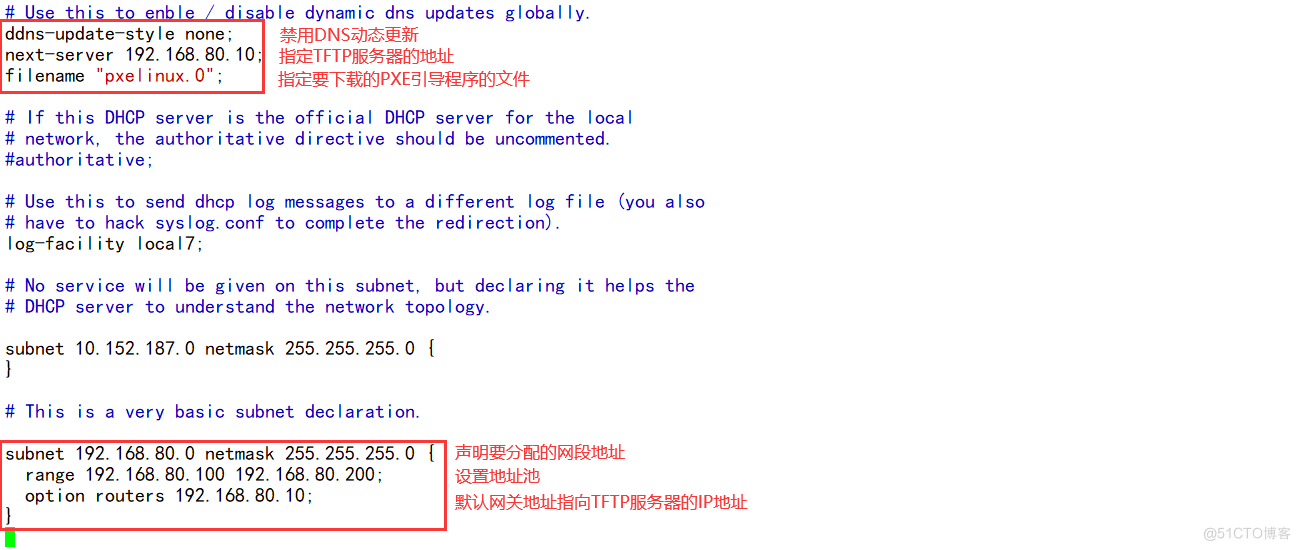
(3)准备Linux内核、初始化镜像文件
mount /dev/sr0/mnt cd /mnt/images/pxeboot cp vmlinuz /var/1ib/tftpboot/ #复制 Linux系统的内核文件到TFTP根目录下 cp initrd.img /var/lib/tftpboot/ #复制 初始化镜像文件(linux引导加载模块)到TFTP根目录下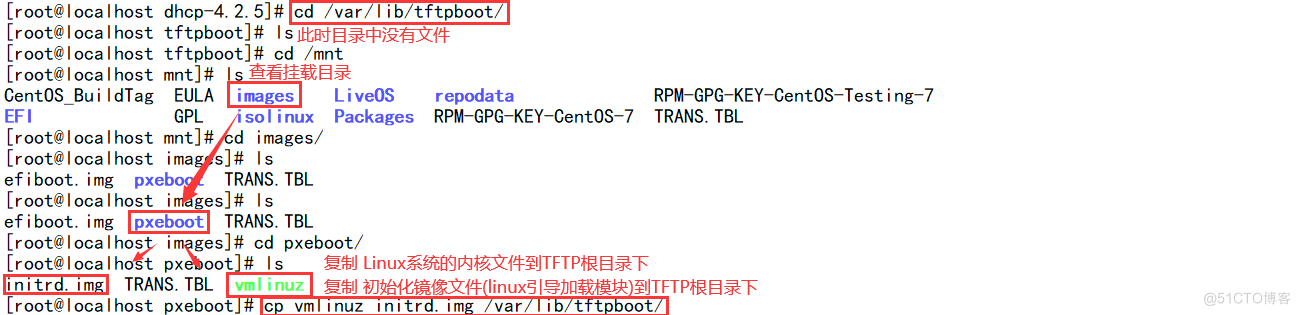
(4)准备PXE引导程序
yum -y install syslinux #PXE引导程序由软件包syslinux提供 cp /usr/share/syslinux/pxelinux.0 /var/lib/tftpboot/ #复制PXE引导程序到TFTP根目录下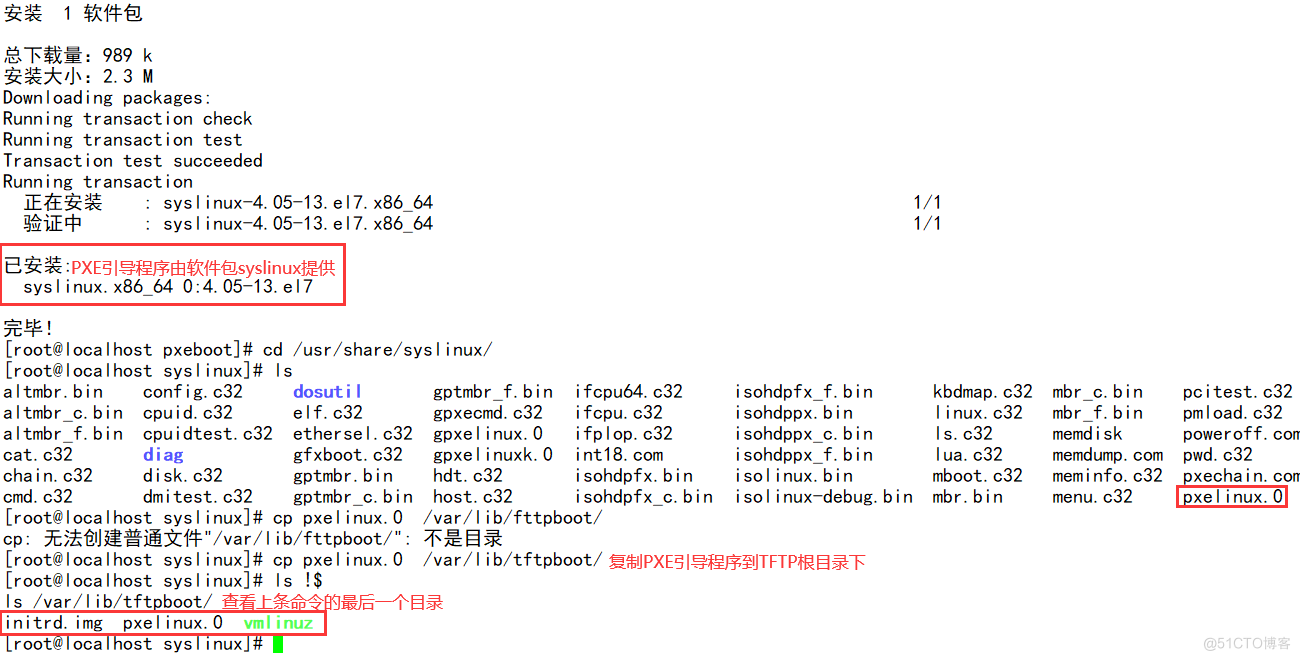
(5)安装FTP服务,准备CentOS 7安装源
yum -y install vsftpd mkdir /var/ftp/centos7 cp -rf /mnt/* /var/ftp/centos7/ systemctl start vsftpd systemctl enable vsftpd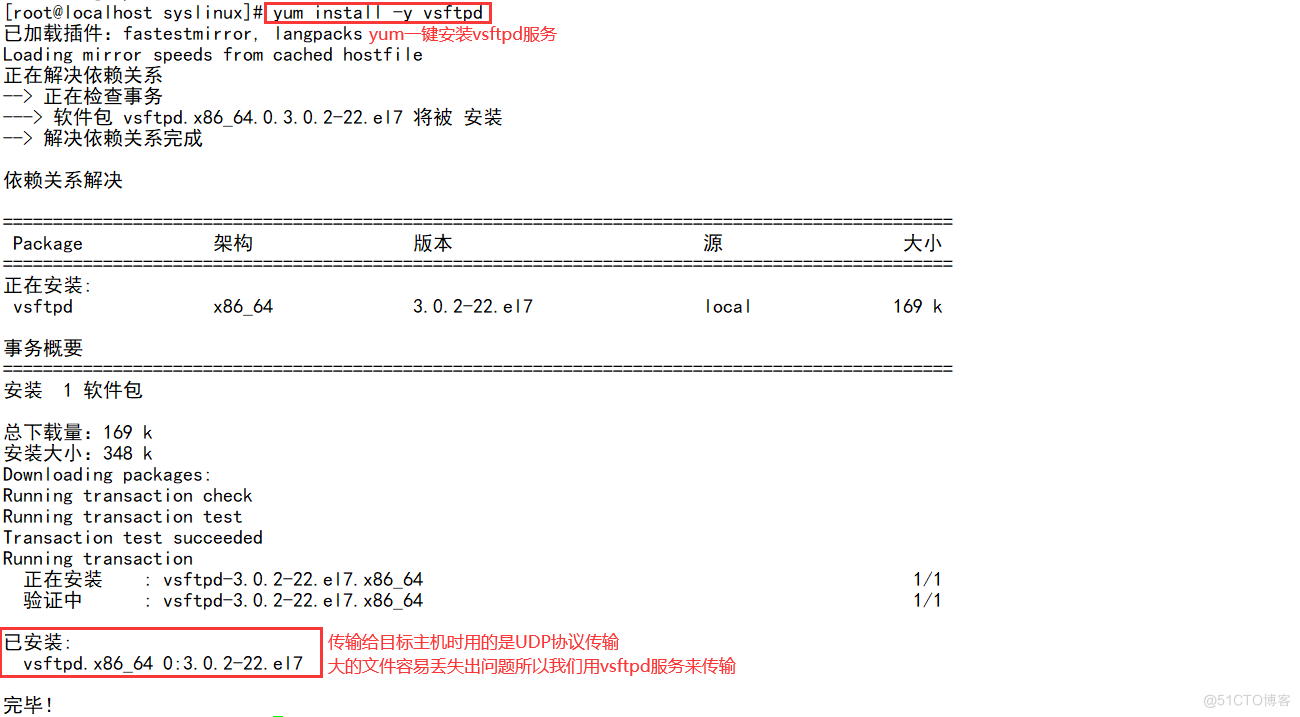
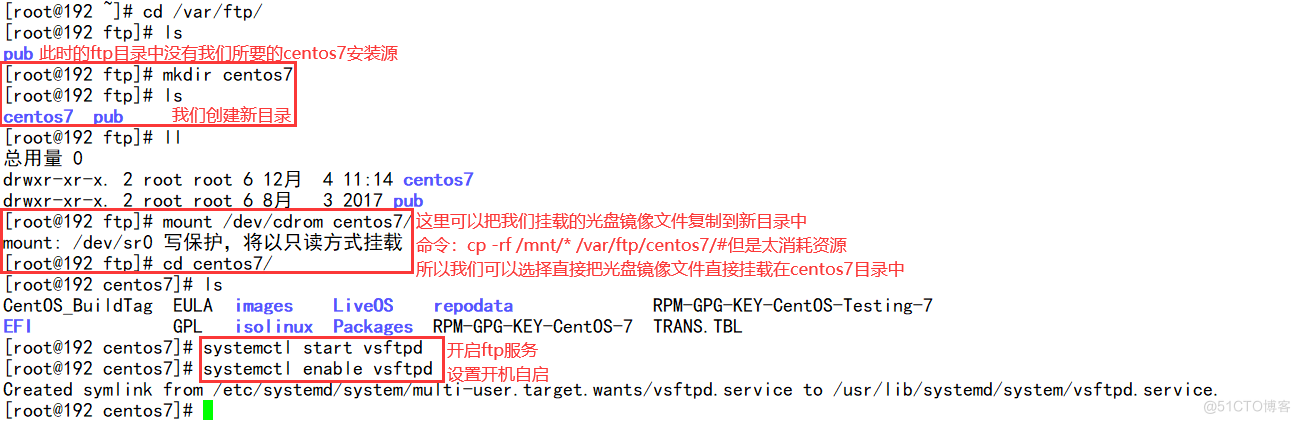
(6)配置启动菜单文件
默认的启动菜单文件在TFTP根目录的pxelinux.cfg子目录下,文件名为default
mkdir/var/lib/tftpboot/pxelinux.cfg vim /var/lib/tftpboot/pxelinux.cfg/default default auto #指定默认入口名称 prompt 1 #设置是否等待用户选择,"1"表示等待用户控制 label auto #图形安装(默认)引导入口,label用来定义启动项 kernel vmlinuz #kernel和append用来定义引导参数 append initrd=initrd.img method=ftp://192.168.80.10/centos7 label linux text #文本安装引导入口 kernel vmlinuz append text initrd=initrd.img method=ftp://192.168.80.10/centos7 label linux rescue #救援模式引导入口 kernel vmlinuz append rescue initrd=initrd.img method=ftp://192.168.80.10/centos7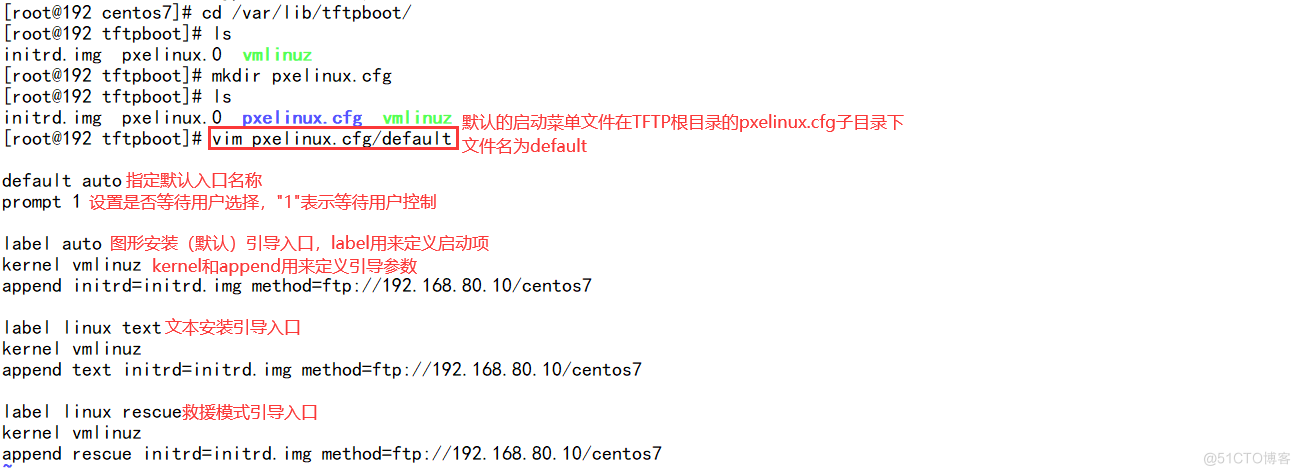
(7)关闭防火墙,验证PXE网络安装
systemctl stop firewalld.service setenforce 0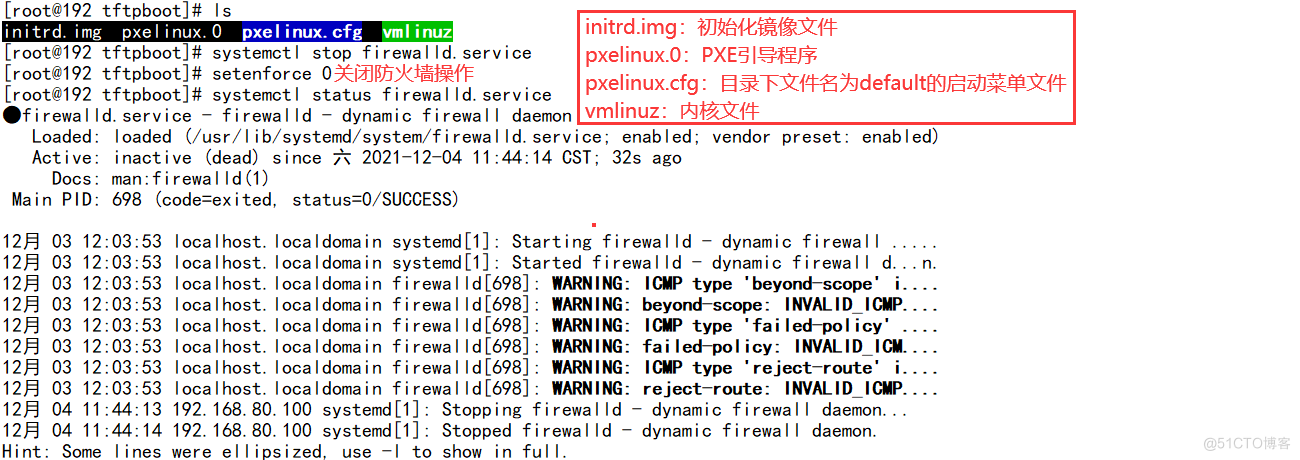
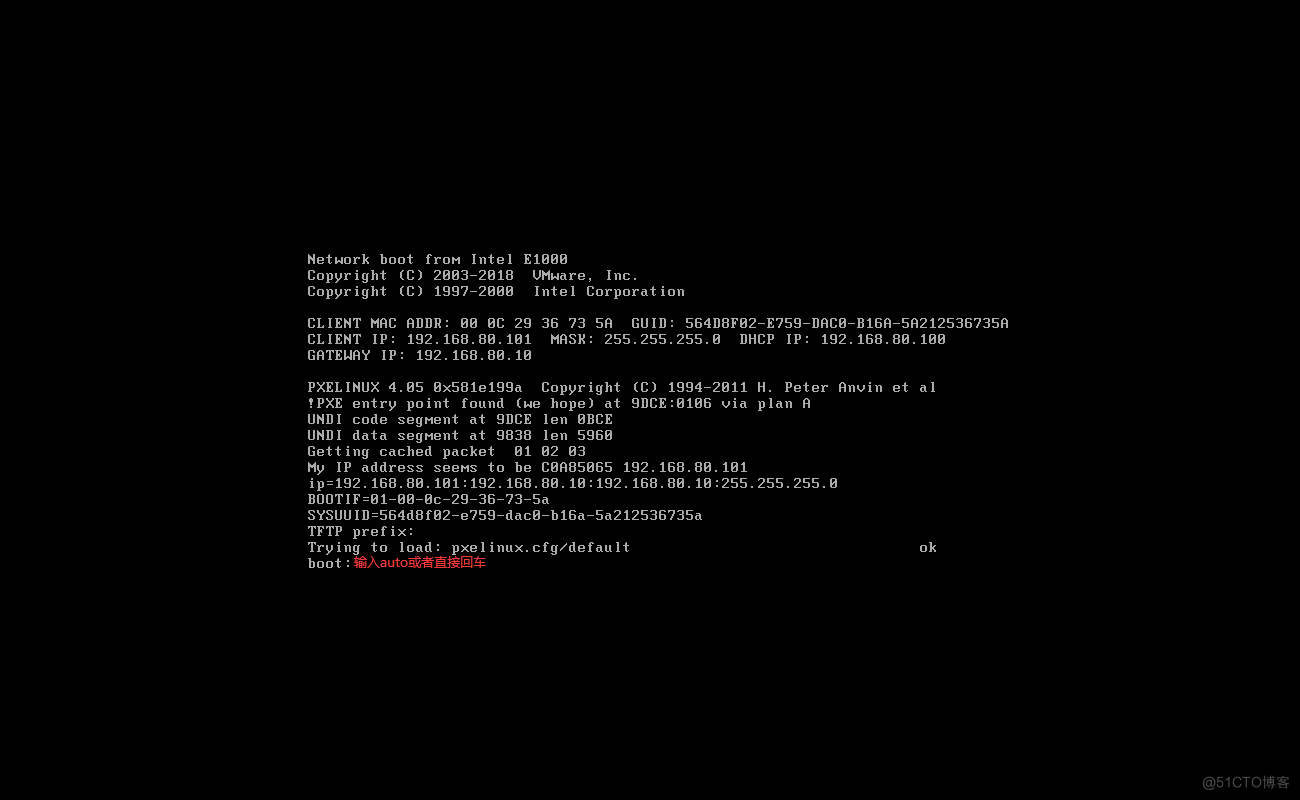
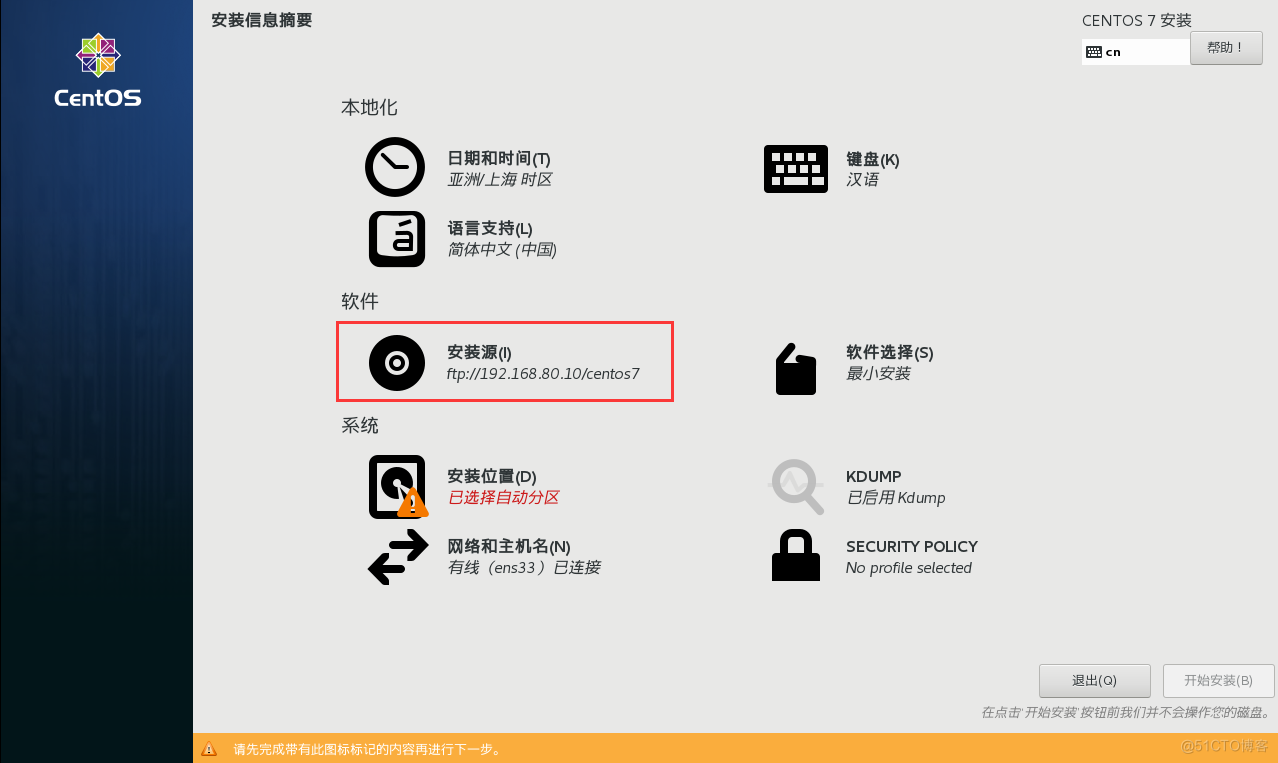
注:
使用 VMware创建的虛拟机进行测试,虚拟机内存至少需要2GB,否则在启动安装时可能会报错。开启虚拟机,在提示字符串"boot"后直接按Enter键(或执行"auto"命令),将会自动通过网络下载安装文件,并进入默认的图形安装入若执行"linux text"命令, 则进入文本安装入口;若执行"linux rescue"命令,则进入救援模式。
叁、实现 Kickstart 无人值守安装
(1)准备安装应答文件,安装system-config- kickstart工具
yum install -y system-config-kickstart
(2)打开"Kickstart配置程序"窗口
通过桌面菜单"应用程序"-->"系统工具"-->"Kickstart"打开或执行"system-config-kickstart" 命令打开
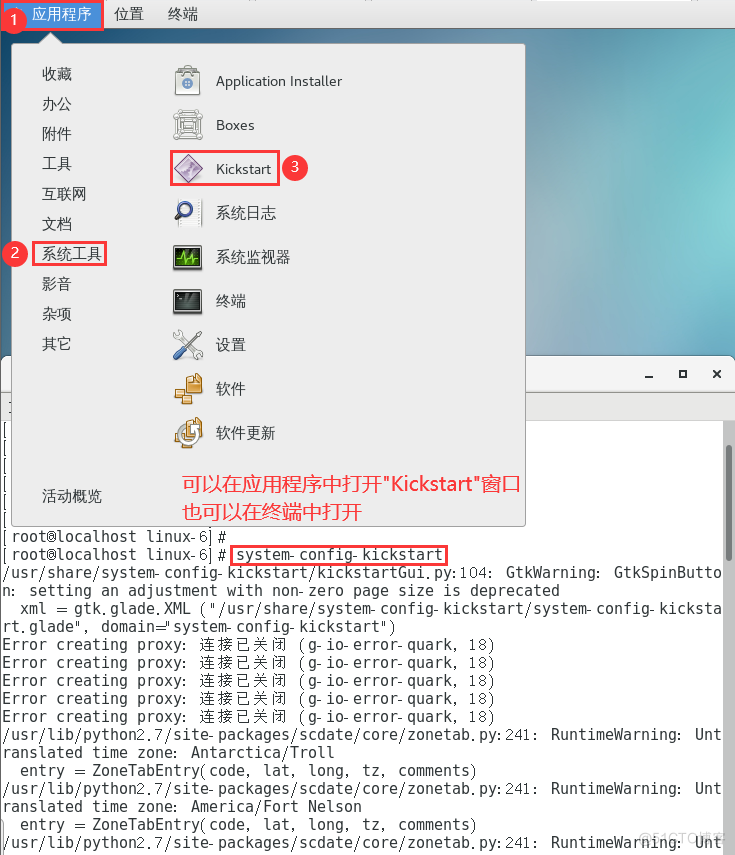
(3)配置kickstart选项
基本配置:
默认语言设为“中文(简体)”时区设为"Asia/Shanghai"设置root登录码高级配置中勾选"安装后重启"。
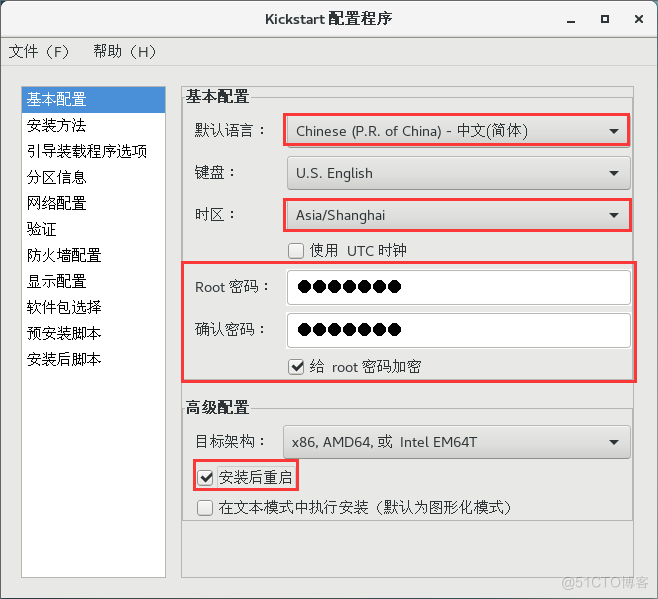
安装方法:
选FTPFTP服务器:ftp://192.168.80.10FTP目录:centos7
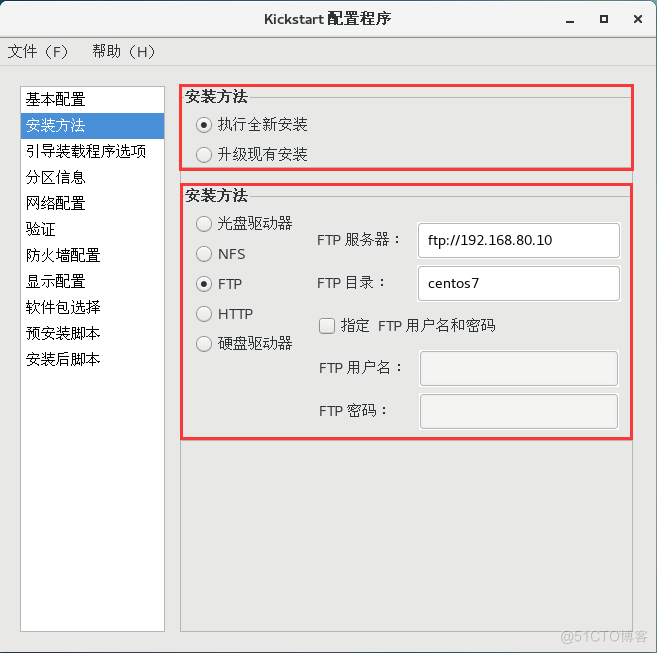
其他Kickstart配置程序
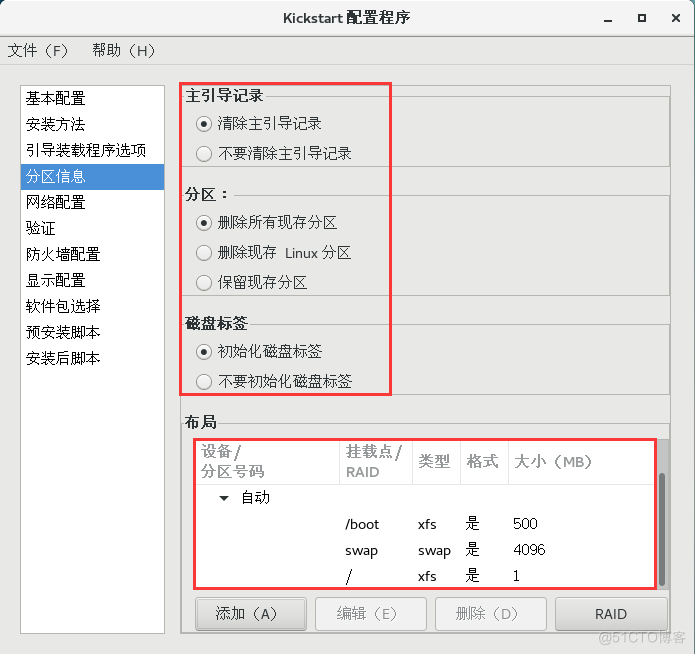
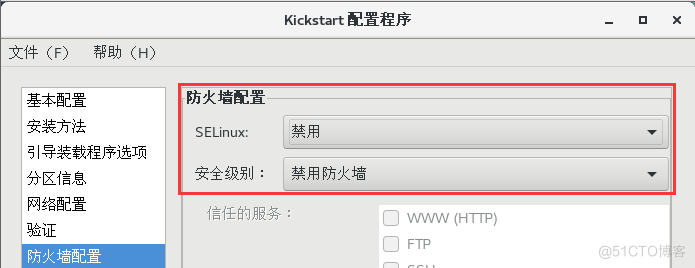
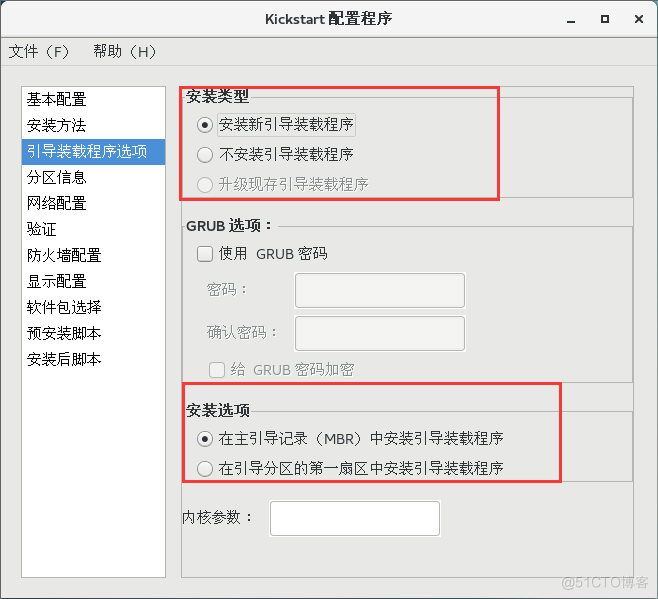
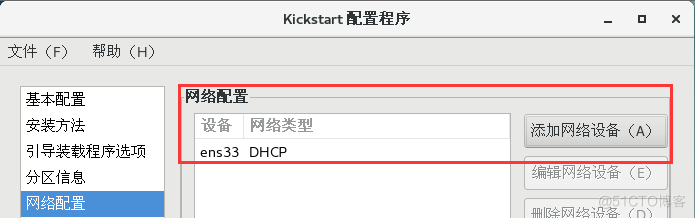
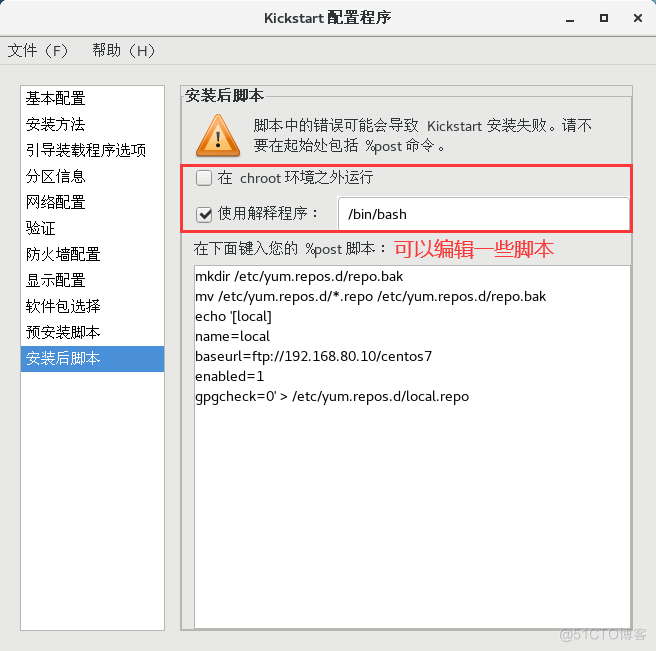
(4)保存自动应答文件
选择"Kickstart配置程序"窗口的"文件"-->"保存"命令,选择指定保存位置,文件名为ks.cfg默认保存在/root/ks.cfgcp /root/ks.cfg /var/ftp/ks.cfg
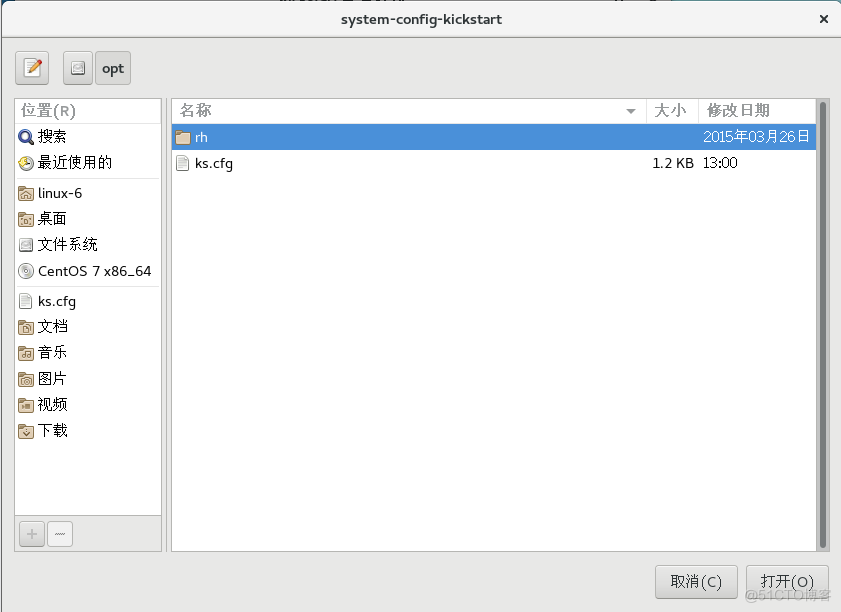

(5)配置需要安装的软件包

- 可以根据需要将/root/anaconda-ks.cfg的软件包安装脚本复制到ks.cfg文件中,只需要复制%packages到%end部分即可。
- 如要求最小化安装,可复制下面内容:

(6)编辑引导菜单文件default,添加ks引导参数
vim /var/lib/tftpboot/pxelinux.cfg/default default auto prompt 0 #设置是否等待用户选择,0表示不等待用户控制 label auto kernel vmlinuz #kernel和append用来定义引导参数 append initrd=initrd.img method=ftp://192.168.80.10/centos7 ks=ftp://192.168.80.10/ks.cfg #添加ks引导参数以指定ks.cfg应答文件的URL路径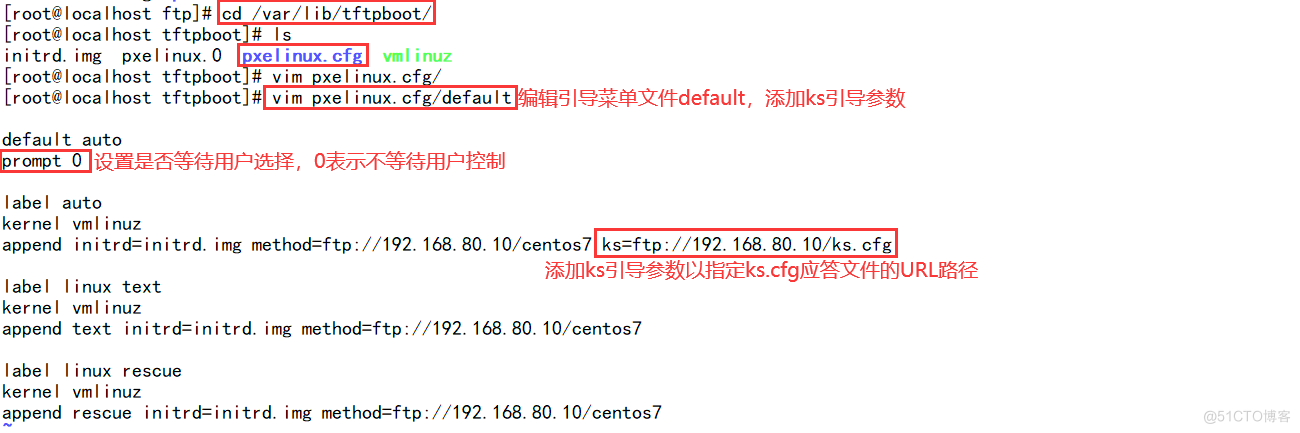
重启测试机验证无人值守安装
当客户机每次以PXE方式引导时,将自动下载ks.cfg应答配置文件,然后根据其中的设置安装CentOS 7系统,而无须手工干预。查看本地YUM仓库:cat /etc/yum.repos.d/local.repo
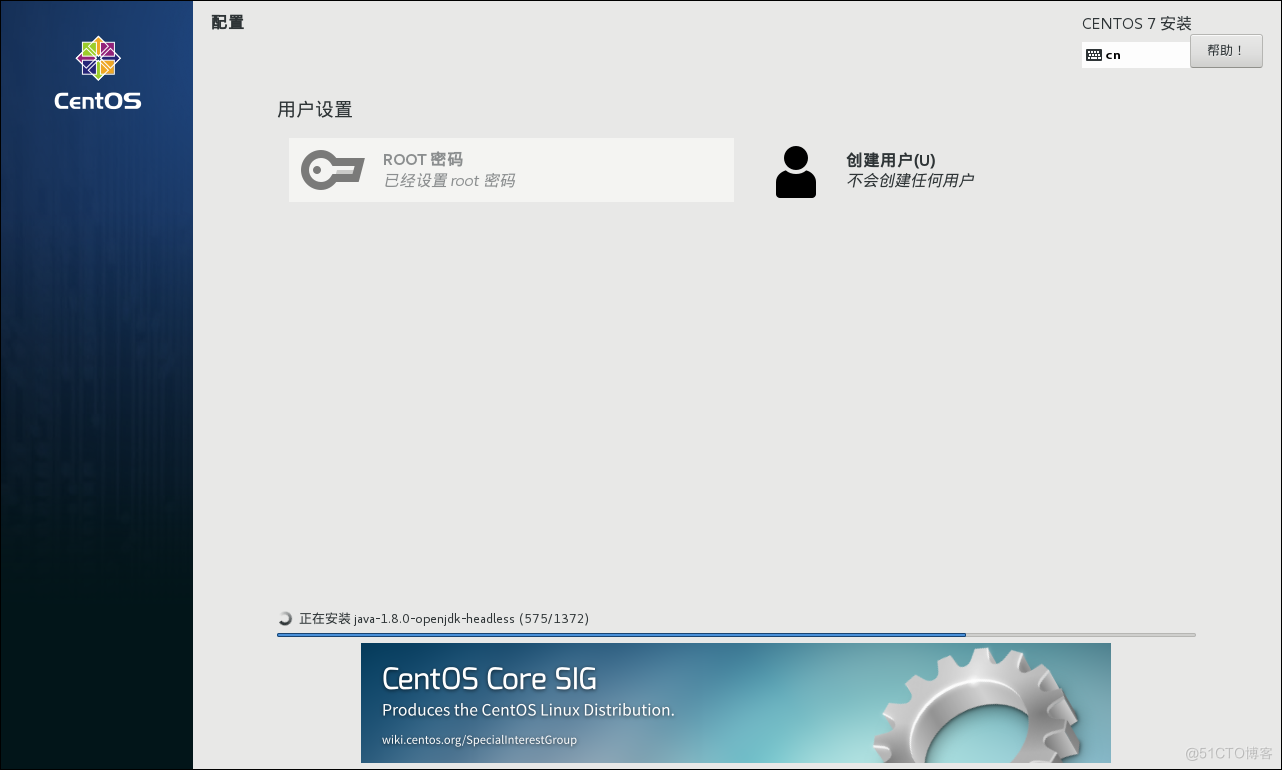
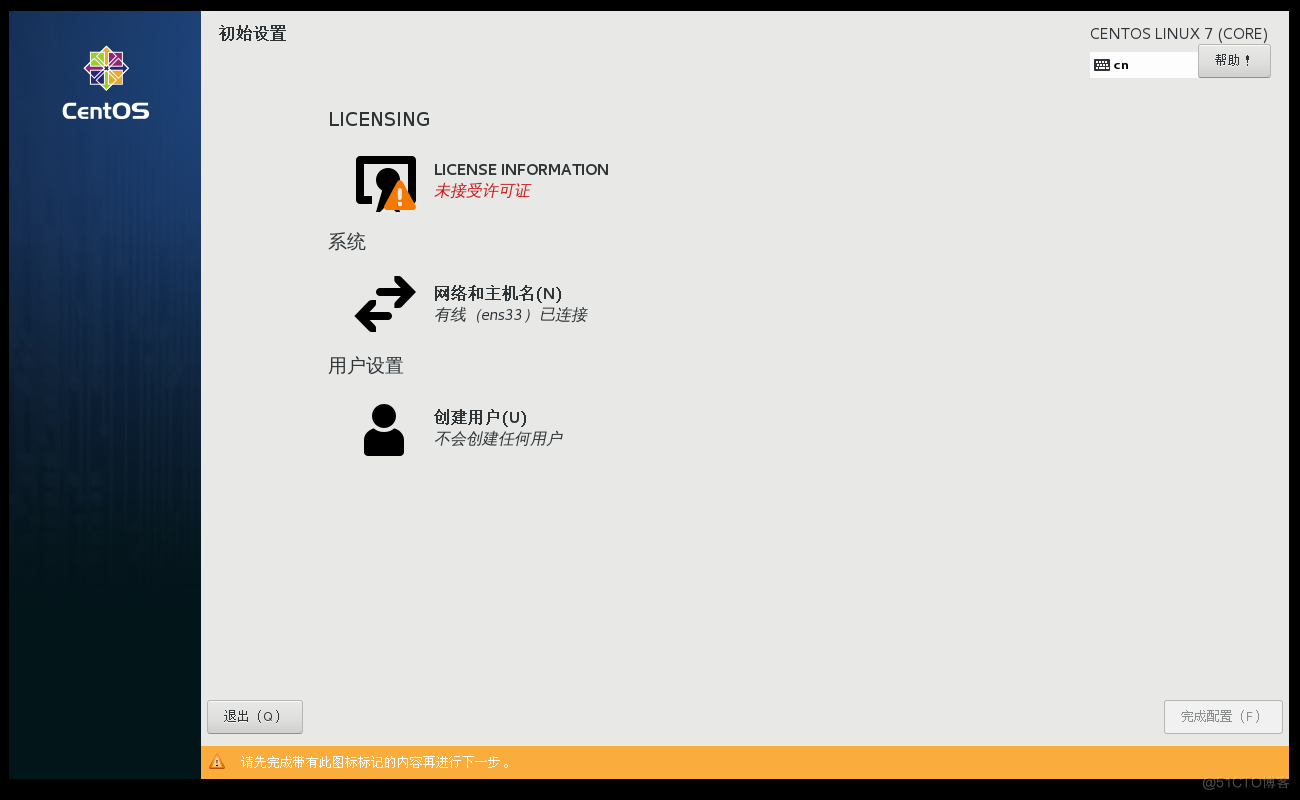
勾选许可协议

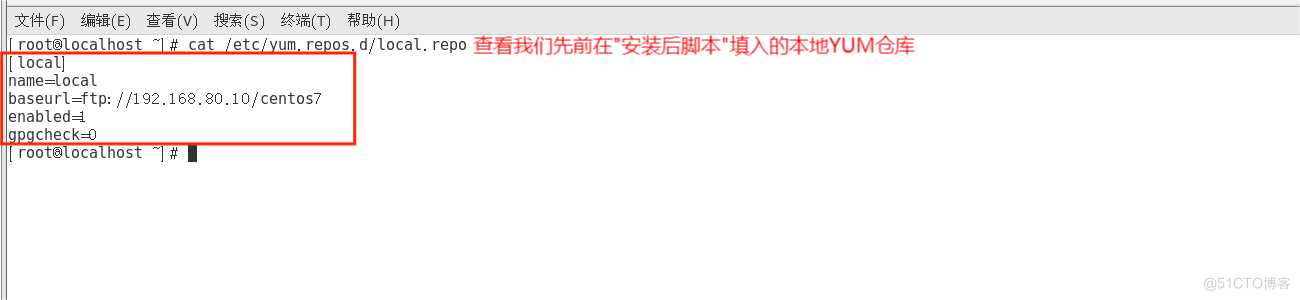
肆、总结
PXE批量网络自动装机
需要准备的服务 需要修改的文件 tftp- server /var/lib/tftpboot xinetd initrd.img dhcp pxelinux.0 vsftpd vmlinuz syslinux pxelinux.cfg/defaultKickstart无人值守安装
system-config-kickstartks.cfg ---> /var/ftp/ks.cfg
软件包
如果最小化安装
%packages@^minimalbr/>@^minimal
如果桌而系统
复制root家目录中 xxx.cfg 文件中的内容%packages 到 %end
pxelinux. cfg/defaultks=ftp://IP/ks.cfg
